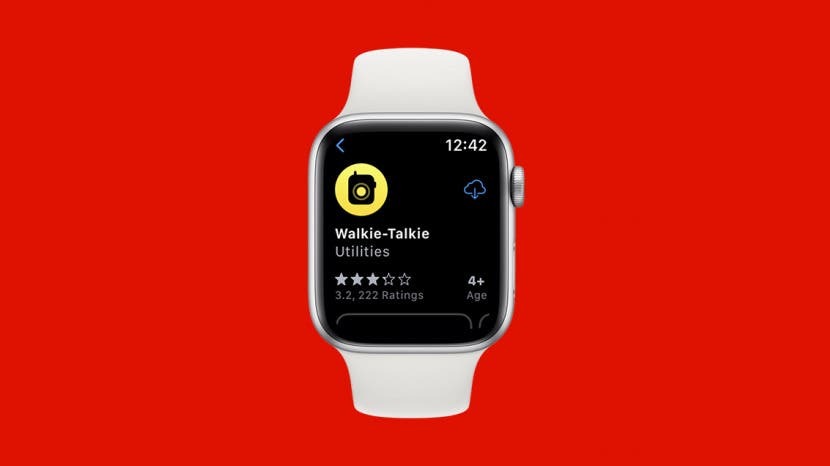
De Apple Watch Walkie-Talkie-functie kan je helpen in contact te blijven met vrienden of iemand te vinden in een drukke omgeving. Als uw Apple Watch Walkie-Talkie echter niet werkt, zult u moeite hebben om uw metgezellen te bereiken! We hebben een lijst met veelvoorkomende oplossingen samengesteld om u te helpen als de Walkie-Talkie-app niet meer goed werkt of als u problemen ondervindt bij het instellen.
Spring naar:
- Eerste stappen om de Apple Watch Walkie-Talkie te repareren die niet werkt
- Problemen met Walkie-Talkie oplossen op Apple Watch werkt niet
Eerste stappen om de Apple Watch Walkie-Talkie te repareren die niet werkt
Meld u voor meer handige Apple Watch-tips aan voor onze gratis Tip van de dag Nieuwsbrief. Soms is de oplossing heel simpel! Als de Walkie-Talkie op uw Apple Watch niet werkt, raad ik u aan te beginnen met de onderstaande snelle oplossingen om te zien of ze uw probleem oplossen.
- Het antwoord is misschien zo simpel als een kleine softwarefout. Daarom wil je het proberen je Apple Watch opnieuw opstarten.
- Omdat je Walkie-Talkie-app aan je iPhone is gekoppeld, wil je ook: herstart je iPhone.
- Als je problemen hebt om verbinding te maken met anderen, controleer dan of je Walkie-Talkie-app is ingeschakeld, zodat je beschikbaar bent om in de app te chatten. Om dit te controleren, veeg je omhoog op je wijzerplaat en tik op het Walkie-Talkie-pictogram om het in te schakelen. (Het pictogram is geel wanneer ingeschakeld en grijs wanneer uitgeschakeld.)
- Controleer welke versie van Apple Watch en watchOS je gebruikt. Walkie-Talkie is alleen beschikbaar op Apple Watch Series 1 en nieuwer, en watchOS 5.3 en later. Bovendien moet uw iPhone-software iOS 12.4 of hoger gebruiken.
- Controleer uw Apple Watch-internetverbinding. Je Apple Watch moet verbonden zijn met wifi of mobiel om Walkie-Talkie te gebruiken.
Verwant: Apple Watch wordt niet bijgewerkt? Snel repareren (2022)
Problemen met Walkie-Talkie oplossen op Apple Watch werkt niet
Als geen van de bovenstaande oplossingen uw probleem heeft opgelost, is er mogelijk een onderliggend probleem in uw instellingen. Hieronder hebben we een aantal verschillende oplossingen geschetst die u kunt proberen. Deze kunnen worden gebruikt als de app zelf niet goed werkt of als je Apple Watch Walkie-Talkie-uitnodiging niet werkt.
Controleer of FaceTime is geactiveerd en of u bent aangemeld
Mensen realiseren zich niet vaak dat FaceTime nodig is om de Walkie-Talkie-app te gebruiken. Hoewel deze functie meestal wordt geactiveerd wanneer je je iPhone voor de eerste keer instelt, heb je deze misschien gemist of per ongeluk uitgeschakeld. Controleren of FaceTime is ingeschakeld op uw iPhone:
- Open de Instellingen-app.

- Scroll naar beneden en tik op FaceTime.

- Als dit nog niet is ingeschakeld, tikt u op de schakelaar om FaceTime in te schakelen. (De schakelaar is groen wanneer ingeschakeld.)
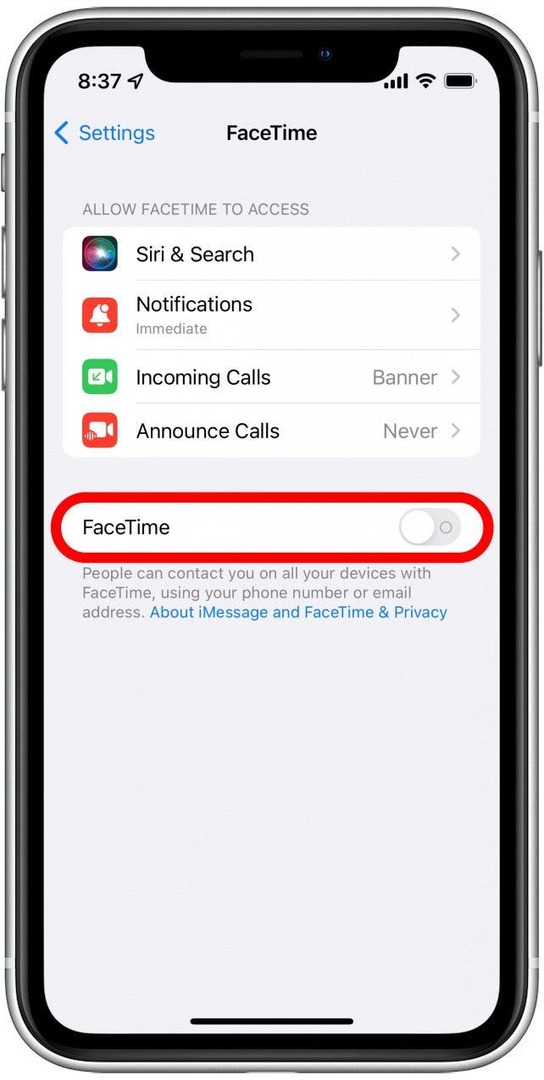
- Als de schakelaar is ingeschakeld, maar u bent niet aangemeld, tikt u op Gebruik je Apple ID voor FaceTime. U wordt gevraagd om in te loggen met uw Apple ID.
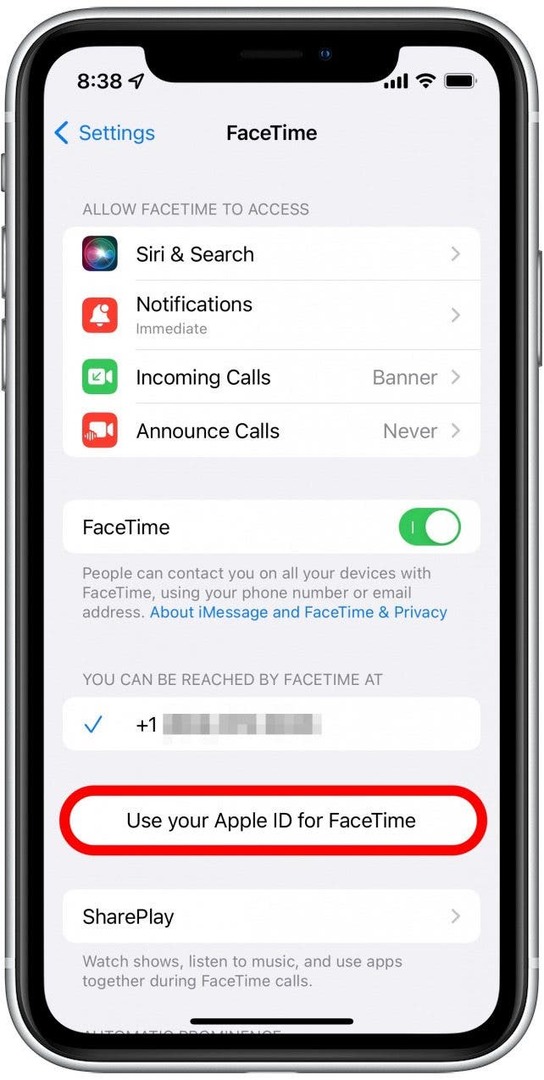
- Zorg ervoor dat uw telefoonnummer en alle e-mails die aan uw Apple ID zijn gekoppeld, zijn geselecteerd en dat er een blauw vinkje naast staat.
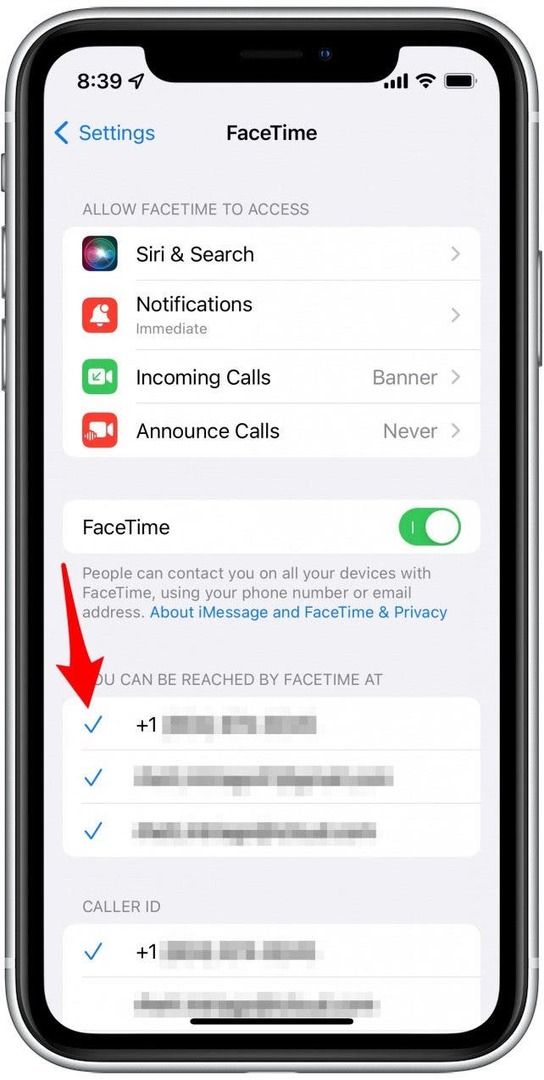
Zet FaceTime uit en weer aan als walkietalkie niet werkt
Soms bieden de eenvoudigste oplossingen de beste resultaten. Door FaceTime uit en weer in te schakelen, kunt u uw Apple Watch Walkie-Talkie repareren.
- Open de Instellingen-app.

- Scroll naar beneden en tik op FaceTime.

- Tik op de FaceTime-schakelaar om het uit te schakelen en tik er nogmaals op om het weer in te schakelen.
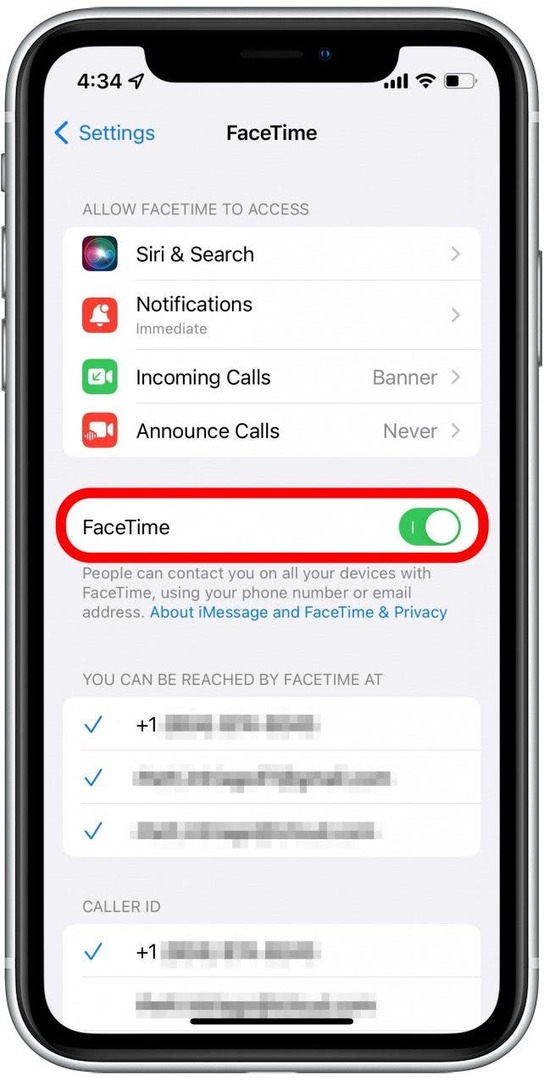
De Walkie-Talkie-app verwijderen en opnieuw installeren
Als u de Walkie-Talkie-app niet op uw Watch kunt vinden, heeft u deze mogelijk per ongeluk verwijderd. Zelfs als je het kunt vinden, kan het verwijderen en opnieuw installeren van de app een geweldige manier zijn om kleine problemen op te lossen. Om dit te doen, moet u eerst: verwijder de app van je Apple Watch. Volg daarna de onderstaande stappen om de Walkie-Talkie-app op je Apple Watch te installeren.
- Druk op uw Apple Watch op de Digitale kroon om uw startscherm te openen.
- Druk op App Winkel.

- Druk op Zoekveld en typ Walkie-Talkie in.
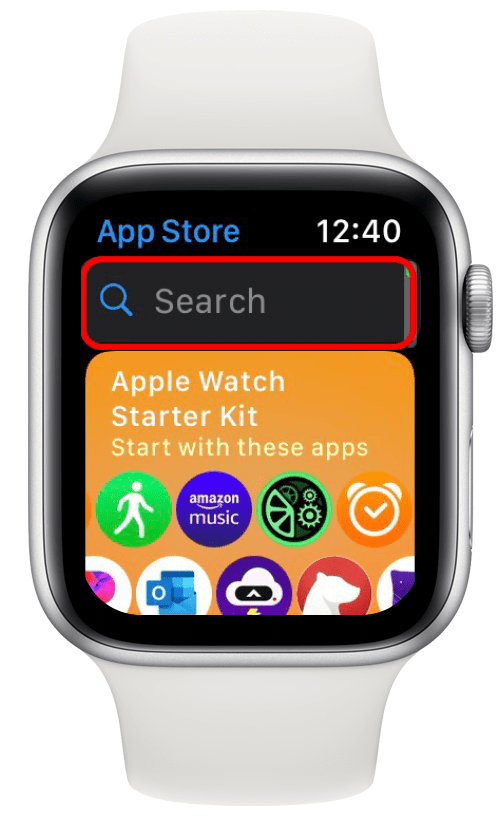
- Druk op wolk icoon naast de Walkie-Talkie-app om deze opnieuw te installeren.
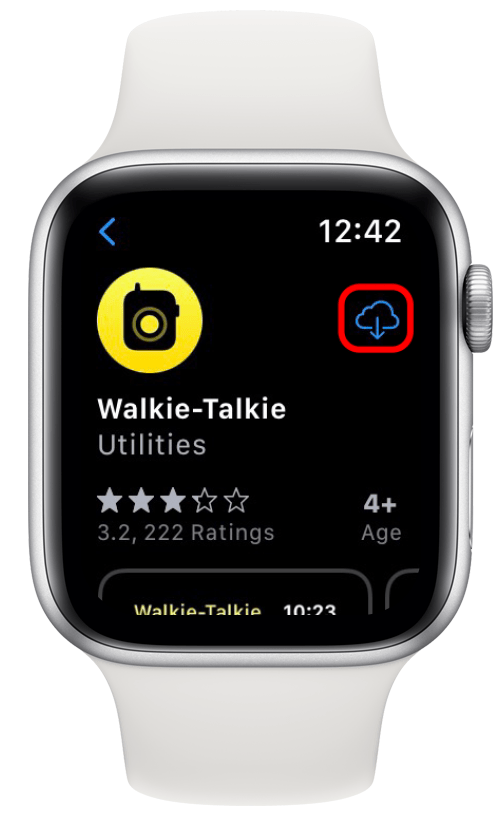
Nadat u de app opnieuw heeft geïnstalleerd, probeert u deze opnieuw te gebruiken om te zien of uw probleem hiermee is opgelost. Als dit niet het geval is, gaat u verder met de onderstaande oplossingen.
FaceTime verwijderen en opnieuw installeren op uw iPhone
Het verwijderen en opnieuw installeren van de FaceTime-app op uw iPhone kan ook helpen om problemen met de Walkie-Talkie op te lossen. Omdat de Walkie-Talkie-app FaceTime gebruikt om te communiceren, is een werkende FaceTime-app vereist. Wanneer u de FaceTime-app verwijdert, verdwijnt uw Walkie-Talkie-app waarschijnlijk tijdelijk van uw Apple Watch. Maak je geen zorgen! Wanneer u FaceTime opnieuw downloadt, verschijnt de Walkie Talkie-app opnieuw op uw Apple Watch.
- Tik en houd de FaceTime-app.
- Tik App verwijderen.
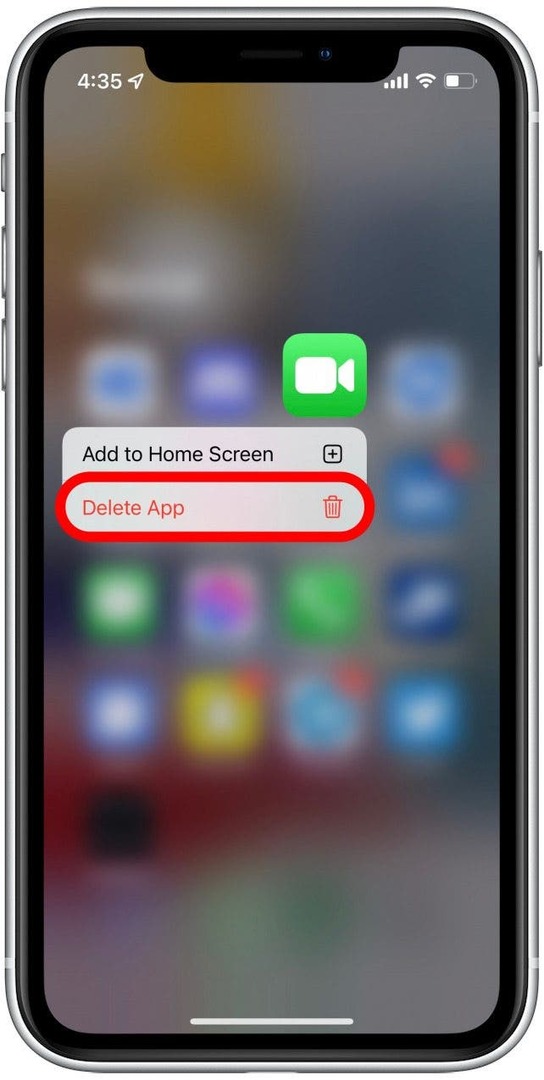
- Open de App Winkel.
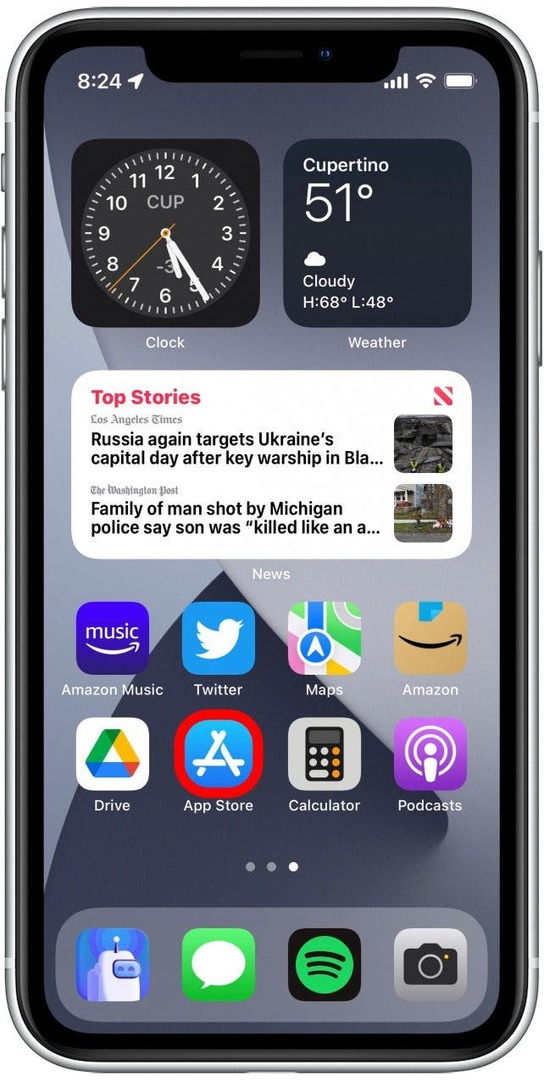
- Druk op Zoekpictogram.
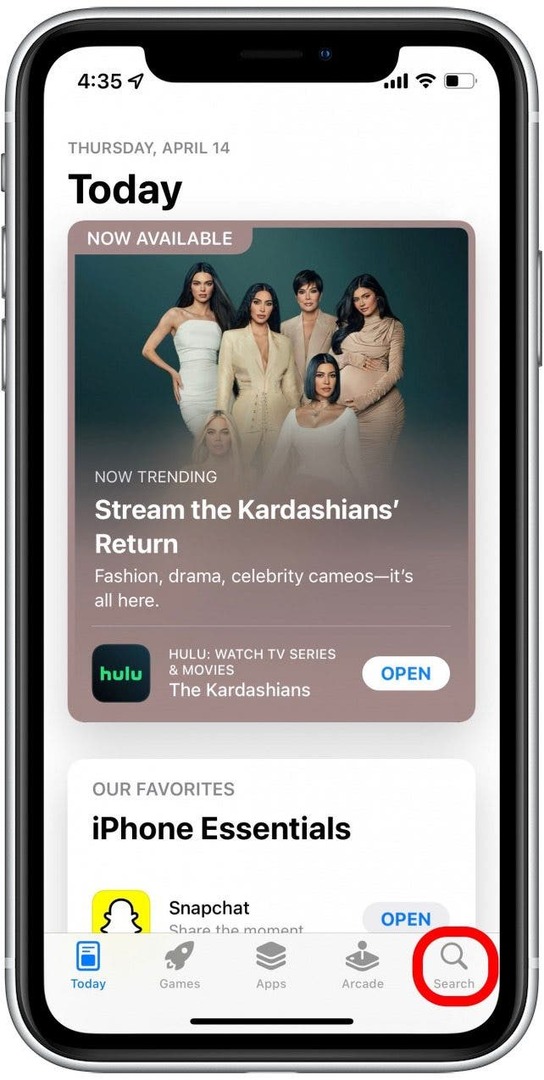
- Zoek naar FaceTime en tik op de wolk icoon naast de app om deze opnieuw te installeren.
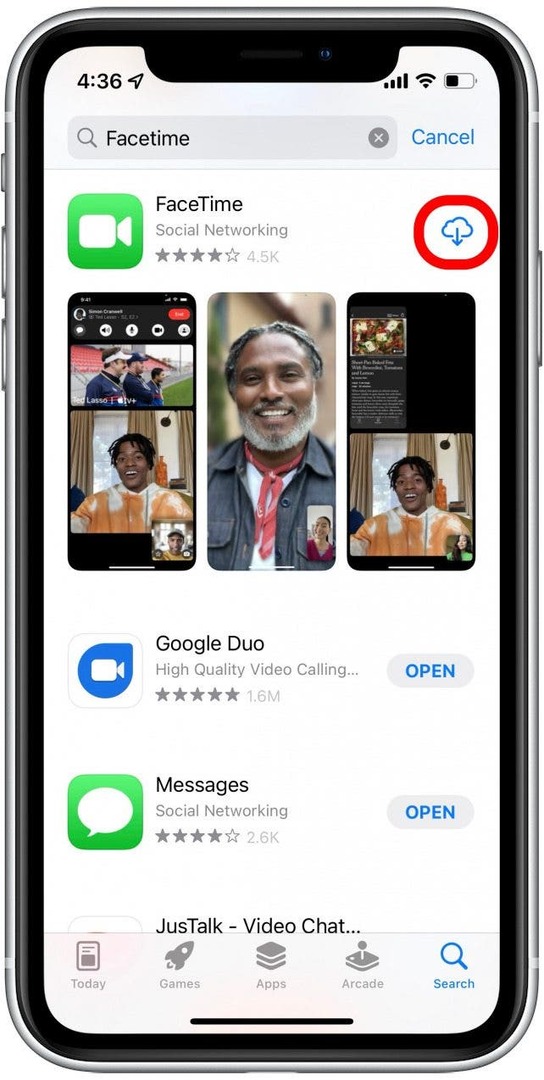
Walkie-Talkie-verbinding mislukt? Een vriend verwijderen en opnieuw toevoegen
Als uw horloge geen verbinding maakt met een specifieke vriend met wie u wilt praten, moet u deze mogelijk uit uw vriendenlijst verwijderen en opnieuw toevoegen. Als je ze verwijdert, moet je nog een uitnodiging sturen om ze aan je vriendenlijst toe te voegen. Zodra ze de uitnodiging hebben geaccepteerd, kun je opnieuw proberen te praten. Volg de onderstaande stappen om een vriend te verwijderen en toe te voegen op uw Apple Watch Walkie-Talkie.
- Druk op uw Apple Watch op de Digitale kroon om het startscherm te openen.
- Druk op Walkie-Talkie-app.
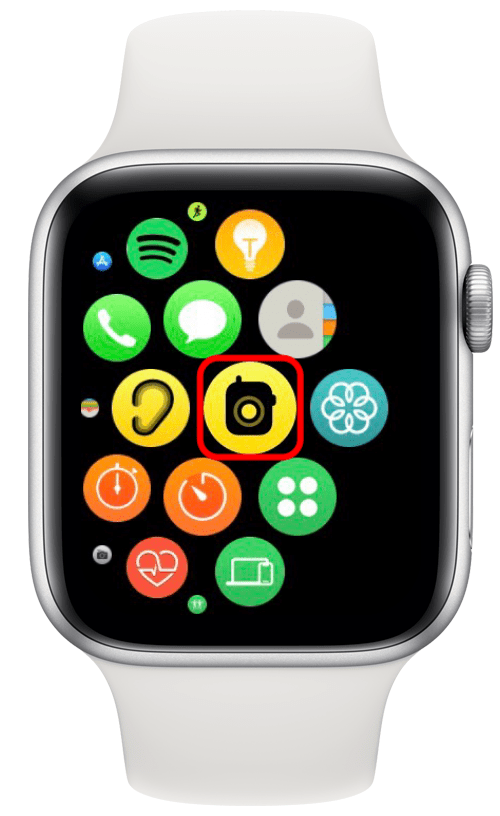
- Veeg naar links op je vriend en tik op de rood X-pictogram.
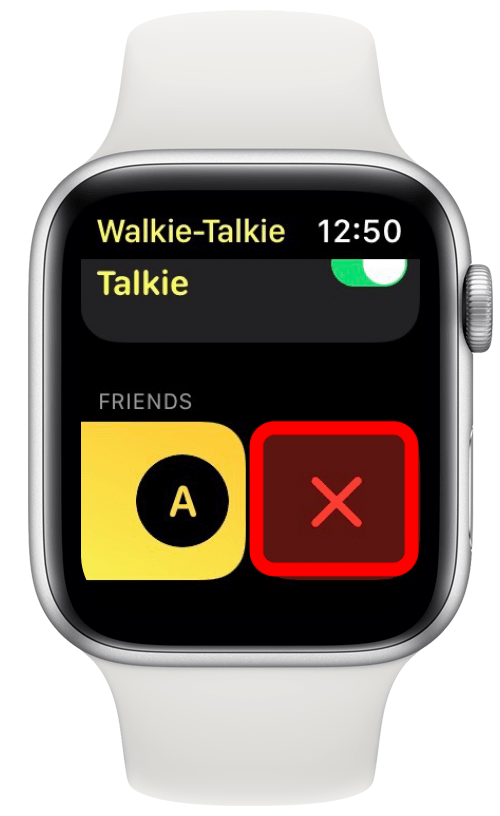
- Blader door uw contacten en tik op de vriend die u opnieuw wilt toevoegen.
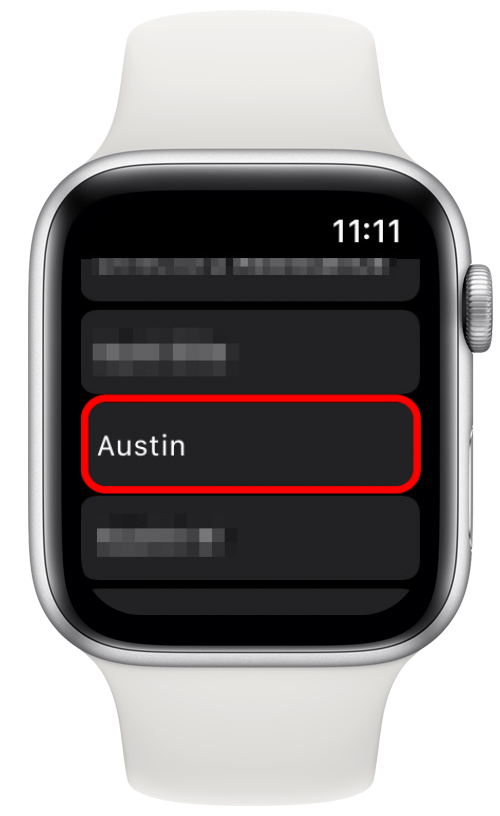
Er wordt een uitnodiging naar je vriend gestuurd. Zodra ze uw uitnodiging accepteren, wordt hun visitekaartje geel, wat aangeeft dat ze beschikbaar zijn om te chatten.
Hopelijk helpt een van de bovenstaande oplossingen om eventuele problemen op te lossen waardoor Walkie-Talkie niet werkt op uw Apple Watch. Als u echter nog steeds problemen ondervindt met de app, moet u mogelijk contact opnemen met Apple-ondersteuning of bezoek de dichtstbijzijnde Apple Store.
Auteur details

Auteur details
Rhett Intriago is een gepassioneerd schrijver en Apple-enthousiasteling. Als hij geen iPhone Life-artikelen schrijft, brengt hij zijn vrije tijd het liefst door met gamen met vrienden, anime kijken met zijn vrouw of spelen met zijn drie katten.